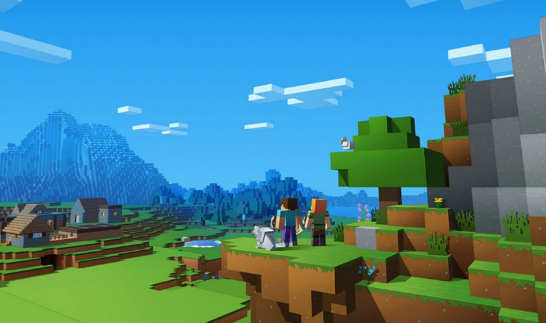Ako opraviť vysoké využitie procesora Avast
Zaujíma vás, ako opraviť avast vysoké využitie procesora? Myslíte si, že Avast využíva príliš veľa pamäte CPU vášho počítača a chcete mať čisté riešenie vyriešiť problém s vysokým využitím procesora službou Avast? Po prezeraní avastu na 100 diskoch pravdepodobne budete chcieť nahliadnuť do pamäte štítu správania avastu. Existuje veľa dôvodov, kvôli ktorým máte na mysli vysoké využitie procesora avast službou alebo vysoké využitie disku avast.
Dúfajme , v tomto článku vyriešime problém s vysokým využitím procesora služby avast. Tieto ľahko použiteľné pokyny na riešenie problémov vám pomôžu vyriešiť problém s vysokou spotrebou CPU v antivírusovej službe Avast v systéme Windows 10/7. V prípade, že Avast používa CPU v nečinnej polohe, postupujte podľa týchto pokynov.
Dôvody -> Avast vysoké využitie procesora

Antivírus Avast je úžasný nástroj alebo nástroj náročný na zdroje. Služba Avast vykonáva rôzne operácie, napríklad skenovanie na pozadí, odstraňovanie vírusov, úplnú kontrolu vírusov a čistenie. Niet pochýb o tom, že tieto procesy sú veľmi dôležité, ale určite sú také dráždivé, že sa pokúsite avast vypnúť.
Problém s vysokou spotrebou CPU v službe Avast je jedným z dôvodov, ktoré umožňujú používateľom odinštalovať avast. Po spustení správcu úloh sa zobrazí ( avastsvc.exe ) na 32-bitovom systéme uvidíte službu avastvc.exe avast (32 bitov).
Ďalším dôvodom, prečo Avast používa príliš veľa CPU, je nesprávne nakonfigurované nastavenie systému alebo nepravidelné položky v registri Windows. Tiež skontrolujete ntoskrnl.exe proces, ktorý spotrebováva príliš veľa pamäte RAM alebo CPU.
Ako vyriešiť problém s vysokým využitím CPU alebo diskom Avast Service
- Vymazať Avast Cleanup Tool
- Vyriešte vysoké využitie disku Avast pomocou príkazového riadku Tweak
- Aktualizujte Avast
- Skontrolujte, či je skenovanie šetriča obrazovky Avast povolené, aj keď by nemalo
- Opravte program Avast prostredníctvom ovládacieho panela
- Opraviť problém pomocou funkcie registra
Metóda 1: Vymazanie nástroja Avast Cleanup Tool

Čistiaci nástroj Avast je nevyhnutnou súčasťou. Funguje tiež ako skener v reálnom čase a pomáha používateľom uvoľniť úložný priestor pokrytý aplikáciami na pozadí. Ak sa dívate na problém s vysokým využitím procesora alebo pamäte v službe avast, pravdepodobne sa stane čistiacou súčasťou.
Ak čistenie programu Avast prestane fungovať, skúste ho znova nainštalovať.
Najlepšie teda bude, ak Avast cleanup odinštalujete. Urobiť to
Krok 1:
Dvojitým klepnutím na Avast ho otvoríte.
Krok 2:
Zamierte do nastavenie a klepnite na ikonu Komponenty tab.
Krok 3:
Teraz klepnite na šípka smerujúca nadol nachádza sa vedľa karty komponentov. Tu potom zobrazíte možnosti vymazania (v tomto príklade Avast Cleanup). Potom klepnite na odinštalovať komponent a potom klepnite na Ok na potvrdenie odinštalovania komponentu.
Krok 4:
Reštart váš počítač, ak sa vás program Avast spýta, skontrolujte, či sa vysoký procesor služby avast vrátil do normálu.
Metóda 2: Vyriešenie vysokého využitia disku Avast pomocou príkazového riadku Tweak

Časté skenovanie na pozadí sa určite stane dôvodom na načítanie RAM alebo CPU. Takže ak upravíte frekvenciu skenovania, zaťaženie procesora sa zníži. Vypne kontroly a sledovanie na pozadí, ale tiež zníži vysoký procesor služby avast.
Krok 1:
Stlačte Windows + R a zadajte cmd a stlačte kláves Enter. Vykonajte príkazový riadok ako správca.
Krok 2:
Zadajte tento príkaz C: ProgramData AvastSoftware Avast a stlačte kláves Enter. Dostanete sa do požadovaného priečinka, kde môžete ľahko vykonať ďalšie akcie
Krok 3:
Zamierte do súbor avast5.ini a pridajte do príkazu nasledujúci príkaz [GrimeFighter]: Frekvencia skenovania = 999
Krok 4:
Uložte súbor a reštartujte počítač.
Teraz skontrolujte, či je problém s vysokým využitím procesora avast opravený alebo nie. Ak však problém s procesorom alebo diskom Avast pretrváva, použite iné riešenie.
hrana koreňovej galaxie s6 5.1.1
Metóda 3: Aktualizácia Avastu
Vo väčšine prípadov spôsobuje problém stará antivírusová varianta, preto je dobré aktualizovať antivírusové aj antivírusové definície úplne. Môžete tiež aktualizovať antivírus Avast , postupujte podľa týchto pokynov:
Krok 1:
Dvojité poklepanie na Avaste, aby ste ho otvorili, alebo klepnite na jeho ikonu na systémovej lište.
Krok 2:
Potom klepnite na Menu z rozbaľovacieho zoznamu alebo klepnite na Nastavenia.
Krok 3:
Klepnite na ikonu všeobecne kartu a potom klepnite na aktualizovať tab.
Krok 4:
Potom môžete zobraziť dve tlačidlá aktualizácie. Jedno z týchto tlačidiel súvisí s aktualizáciou vírusov a druhé s aktualizáciou samotného programu.
Krok 5:
Môžete len aktualizovať oboje program alebo databáza. Počas procesu buďte pokojní, keď Avast kontroluje aktualizácie online, a potom postupujte podľa pokynov na obrazovke.
Krok 6:
Po dokončení skontrolujte, či sa problém s vysokým využitím procesora avast vrátil do normálu.
Metóda 4: Skontrolujte, či je skenovanie šetriča obrazovky Avast povolené, aj keď by nemalo

Je to určite šetrič obrazovky Avast, ktorý skenuje šetrič obrazovky, ktorý sa nespúšťa. Keď skenovanie šetriča obrazovky pokračuje na pozadí, stane sa to dôvodom vysokého využitia procesora. Aj keď to nemôžete zobraziť v rozhraní Avastu. Vyriešenie tohto problému:
Krok 1:
Klepnite pravým tlačidlom myši na náhodnom súbore vo vašom počítači a vyberte do skenovať súbor s Avastom v obsahové menu .
Krok 2:
Zobrazí sa výzva v okne s výsledkom skenovania a budete si môcť pozrieť zoznam skenov, ktoré sa práve vykonávajú.
Krok 3:
Pridajte znak Skenovanie šetriča obrazovky Avast a klepnite na ikonu Prestaň tlačidlo umiestnené vedľa na zastavenie procesu
Krok 4:
Teraz skontrolujte, či sa tým odstránil problém s vysokým využitím procesora avast service.
Metóda 5: Opravte program Avast prostredníctvom ovládacieho panela
Ak nič nefunguje, je dobré opraviť Avast cez ovládací panel. Mnoho používateľov tvrdilo, že táto oprava im pomohla udržať problém s vysokým využitím procesora avast service. Po vykonaní opravy chcete znova upraviť nastavenia. Pred použitím tohto triku sa uistite, že ste prihlásený ako správca.
Krok 1:
Hit Kláves Windows + R. , vstup ovládací panel, a potom stlačte kláves Enter. Na druhej strane po použití Windows 10 potom klepnutím na ikonu ozubeného kolieska otvoríte nastavenie .
Krok 2:
Keď sa otvorí Ovládací panel, vyberte jeho Zobraziť ako Kategória sa nachádza v pravom hornom rohu a potom klepnite na Odinštalujte program v časti Programy.
Krok 3:
Po použití aplikácie Nastavenia klepnite na Aplikácie a otvorí sa a zoznam všetkých nainštalovaných programov v počítači.
problémy s fotoaparátom samsung galaxy s7
Krok 4:
Jednoducho vyhľadajte Avast v Ovládacom paneli alebo nastavenie a potom klepnite na Odinštalovať / Opraviť .
Krok 5:
Sprievodca odinštalovaním sa otvorí s dvoma možnosťami, tj: Opraviť a odstrániť . Jednoducho zvoľte Opraviť a potom klepnite na Ďalšie len na vyriešenie inštalácie programu.
Krok 6:
Teraz potvrdiť celý proces. V tejto situácii sa Avast znova reštartuje s použitím predvolených nastavení, ktoré fungovali predtým, ako sa vyskytne chyba.
Krok 7:
Klepnite na Skončiť keď odinštalovaný ukončí proces a reštartujte počítač.
Krok 8:
Potom môžete zistiť, či bol problém s vysokým využitím procesora avast opravený.
Metóda 6: Opraviť problém pomocou funkcie registra

Vysoké využitie procesora a pamäte RAM by pre váš systém Windows 10 mohlo byť problematické. Funkcia Avast Antivirus Registry sa v tejto situácii stáva prospešnou.
Tu je metóda so súborom antivírusových registrov Avast na opravu chyby používania procesora Avast Service High a jej vyriešenie pomocou jednoduchých pokynov:
Krok 1:
Zamierte do BEH príkazového riadku po zadaní možnosti Windows + R stlačením a podržaním tlačidiel.
Krok 2:
Potom zadajte nasledujúce kľúčové slovo Regedit a stlačte kláves Enter.
Krok 3:
Teraz postupujte podľa zadanej cesty do vášho počítača.
Systémová cesta: HKEY_LOCAL_MACHINE SYSTEM CurrentControlSet Control Session Manager Memory Management ‘
Krok 4:
Pridajte súbor ClearPageFileAtShutDown a upravte jeho hodnoty na 1.
Krok 5:
Reštartujte počítač na vašom počítači a znova spustite aplikáciu Avast Antivirus.
Krok 6:
Nakoniec musí byť opravený problém s vysokým využitím procesora Avast Service.
Záver:
Dúfame, že po prečítaní tohto sprievodcu budete mať na tvári úsmev, pretože váš dotaz bude úplne vyriešený. Dúfam, že tieto opravy vyriešia problém s vysokým využitím procesora služby avast. Ak máte nejaký iný trik na vyriešenie vysokého využitia procesora alebo disku službou avast, potom nás kontaktujte v sekcii komentárov nižšie.
Prečítajte si tiež: